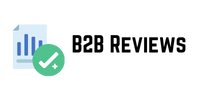Мы объясним, как настроить сегмент, который объединяет данные из определенного источника. Указывая, откуда приходят ваши пользователи, вы можете использовать следующие условия в источнике трафика:
| Первые Медиа | Для пользователя: средство, которое привлекло пользователя во время его первого сеанса. |
|---|---|
| Первый реферер | Для каждого пользователя время измерения отличается от ua : реферер, который привлек пользователя во время его первого сеанса. |
| Первый реферер/канал | Для каждого пользователя: источник/канал, который привлек пользователя во время его первого сеанса. |
| Медиа сессия | Единица сеанса: последний подтвержденный медиафайл, если у пользователя было несколько посещений |
| Реферер сеанса | На основе сеанса: последний подтвержденный реферер, если у пользователя было несколько посещений |
| Источник сеанса/Средство | Уровень сеанса: последний подтвержденный реферер/медиа, если у пользователя было несколько посещений |
«Первый реферер» или «первый канал» относится к источнику первого сеанса пользователя. С другой стороны, «Сеансовый медиа» и «Сессионный реферер» список телефонных номеров являются источниками трафика на сессионной основе.
Например, если вы хотите создать сегмент для извлечения данных из результатов поиска Google, настройте его следующим образом:
краткое содержание
Сегменты GA4 — это функция, которая позволяет извлекать пользователей на основе определенных условий, что может быть полезно для улучшения вашего веб-сайта или приложения. Однако для эффективного его использования вам необходимо выбрать тип сегмента, соответствующий вашим целям. Гибкость условий может значительно усложнить анализ.
«AI Analyst» — это инструмент, который использует ИИ для автоматического анализа доступа и указания важных областей для улучшения. Используя опыт, полученный в результате улучшения 38 000 веб-сайтов, мы анализируем огромные объемы данных веб-сайтов и предоставляем подкрепленные данными рекомендации по улучшению для улучшения результатов. Вы можете использовать его, просто подключив к Google Analytics, а настройка займет всего 2 минуты. Пожалуйста, сначала попробуйте бесплатную версию.
На этот раз я представлю тему «Настройка кода отслеживания GA4».
GA4 — последняя версия Google Analytics. Измерение данных с использованием старого типа UA прекратилось 1 июля 2023 года, поэтому, пожалуйста, проверьте настройки GA4 еще раз, чтобы обеспечить точность измерения данных. В этой статье мы объясним, как настроить код отслеживания GA4 для тех, кто ранее использовал UA. Пожалуйста, используйте это как справочный материал.
Процедура миграции для GA4 подробно описана в следующей номер телефона в оаэ статье. Пожалуйста, смело используйте это в качестве справочного материала.
*Ссылка: Внедрите это сейчас! Понятное объяснение процедуры перехода на GA4 со снимками экрана
оглавление
- Что такое код отслеживания GA4?
- Разница между идентификаторами отслеживания GA4 и UA
- Как выдавать и проверять коды отслеживания GA4
- Как установить код отслеживания GA4
- Как проверить, работает ли код отслеживания GA4
- Что делать, если вы не можете собирать данные даже после настройки кода отслеживания в GA4
- Ключевые моменты о коде отслеживания GA4
- краткое содержание
Что такое код отслеживания GA4?
Код отслеживания — это определенная строка символов, которую можно использовать для анализа доступа. При использовании GA4 для анализа доступа необходимо установить код отслеживания на ваших веб-страницах. Установив код отслеживания, вы сможете анализировать различные статистические данные о доступе к вашим веб-страницам.
Разница между идентификаторами отслеживания GA4 и UA
Идентификатор отслеживания — это строка, содержащаяся в коде отслеживания, которая идентифицирует GA4. В UA он назывался Tracking ID, но в GA4 он определяется как Measurement ID. Идентификатор отслеживания записывается как «UA–» в UA и «G-» в GA4. В дальнейшем мы будем использовать только GA4 .